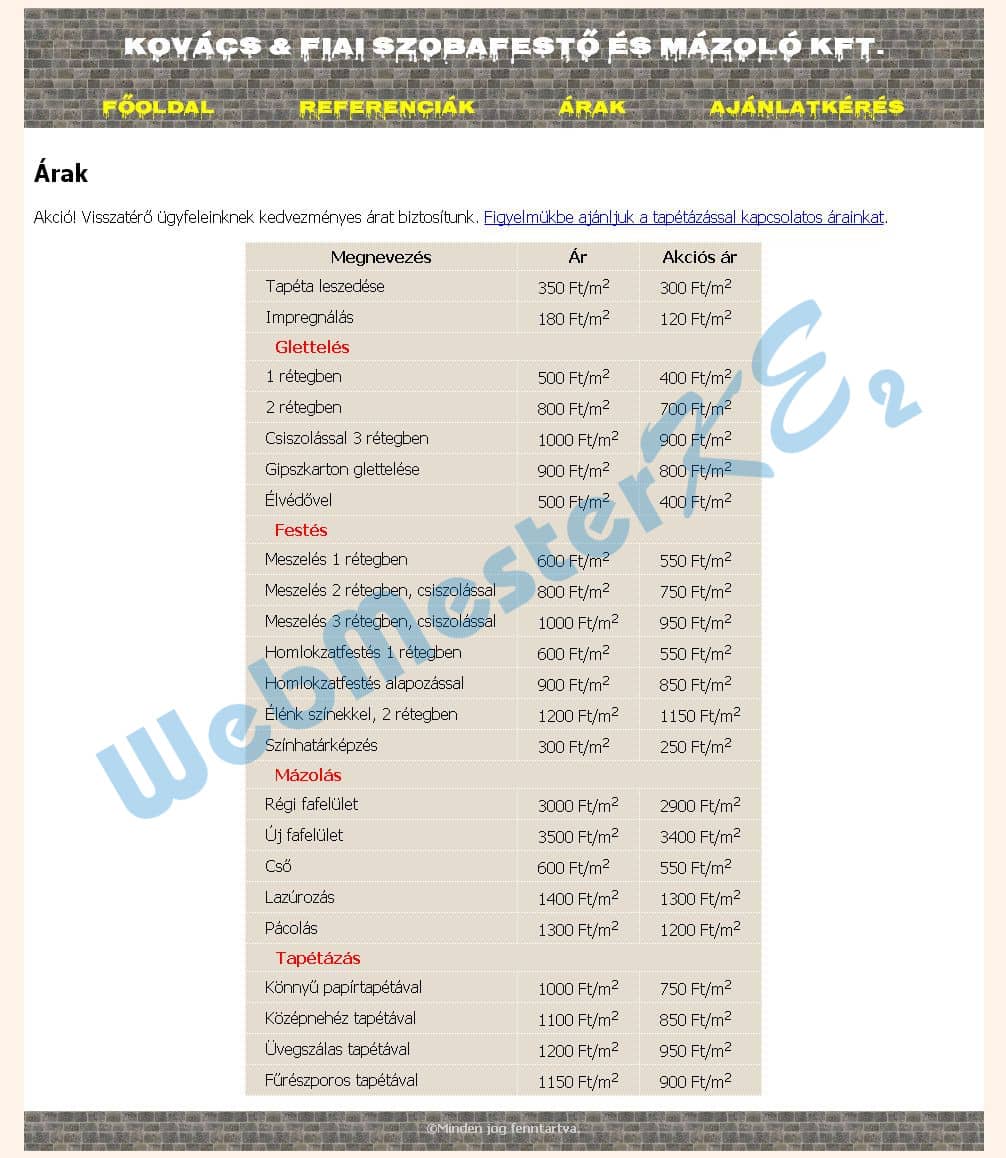Webszerkesztés
Visual Studio Code
1. feladatsor
Indíts el a Visual Studio Code webszerkesztő programot. Nyisd meg a munkafájlok-1 mappát.
2. Nyisd meg az index.html fájlt.
Fájl megnyitása: a Fájlkezelőben dupla klikk a fájl nevén
Módosítsd a karakterkódolás típusát, utf-8-ra.
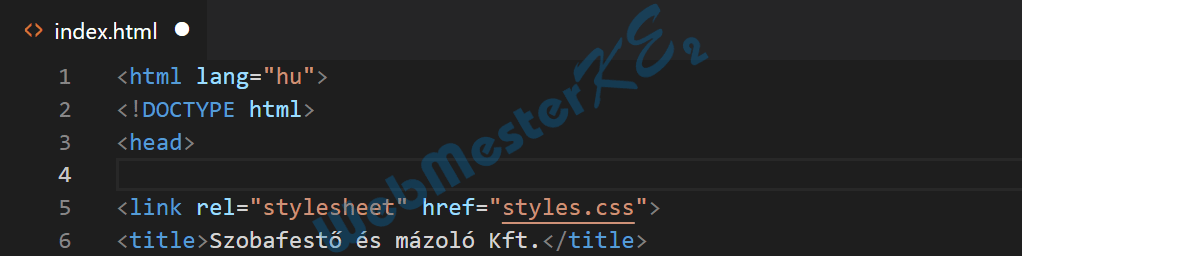
(Az animáció indításához/leállításához kattints a képen!)
Módosítsd az oldal címét Kovács és Fiai Kft.-re.
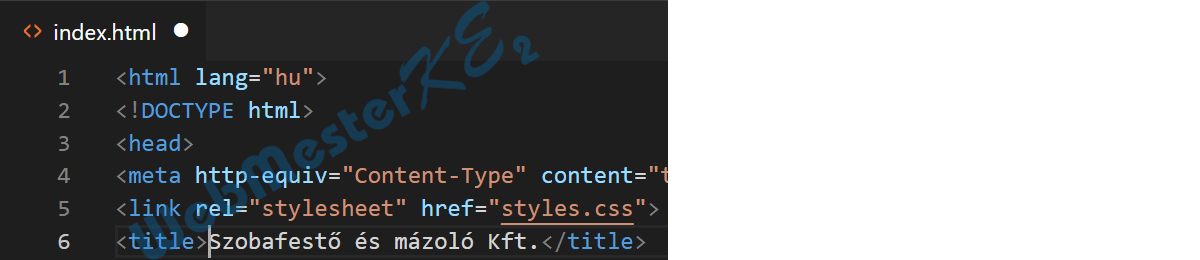
(Az animáció indításához/leállításához kattints a képen!)
3. Állíts be hiperhivatkozást a kedvező ár szövegrészre, amely mutasson az arak.html oldalra.
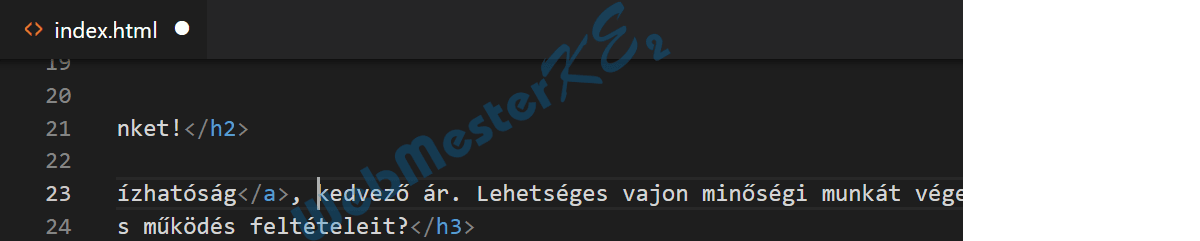
(Az animáció indításához/leállításához kattints a képen!)
Töröld a hiperhivatkozást a Minőség, megbízhatóság szövegrészről.
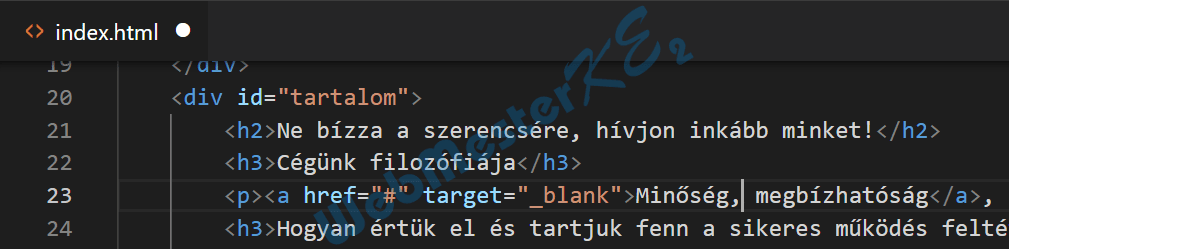
(Az animáció indításához/leállításához kattints a képen!)
Mentsd el és zárd be az index.html fájlt.
Mentés: C+s
Fájl bezárása: C+É
Fájl bezárása: C+É
4. Nyisd meg a referenciak.txt fájlt.
Mentsd a fájlt weboldalként referenciak.html néven.
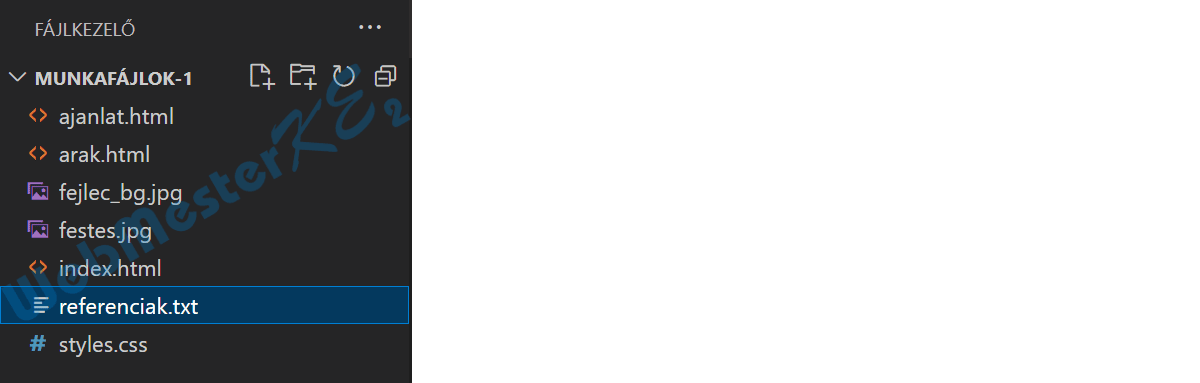
(Az animáció indításához/leállításához kattints a képen!)
Fájl megnyitása: a Fájlkezelőben dupla klikk a fájl nevén
A Vállalati, intézményi referenciák alatti négy sort formázd számozott felsorolás stílusúvá.
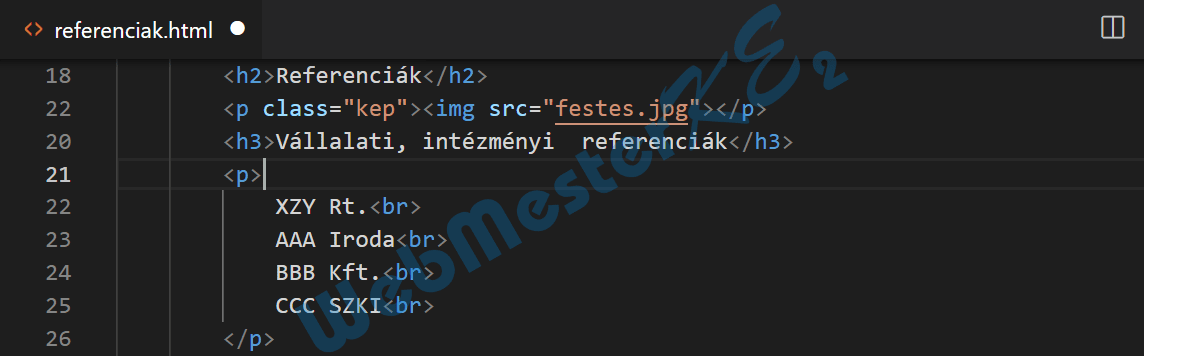
(Az animáció indításához/leállításához kattints a képen!)
A Magán megrendelői referenciák alatti négy sort formázd számozatlan felsorolás stílusúvá.
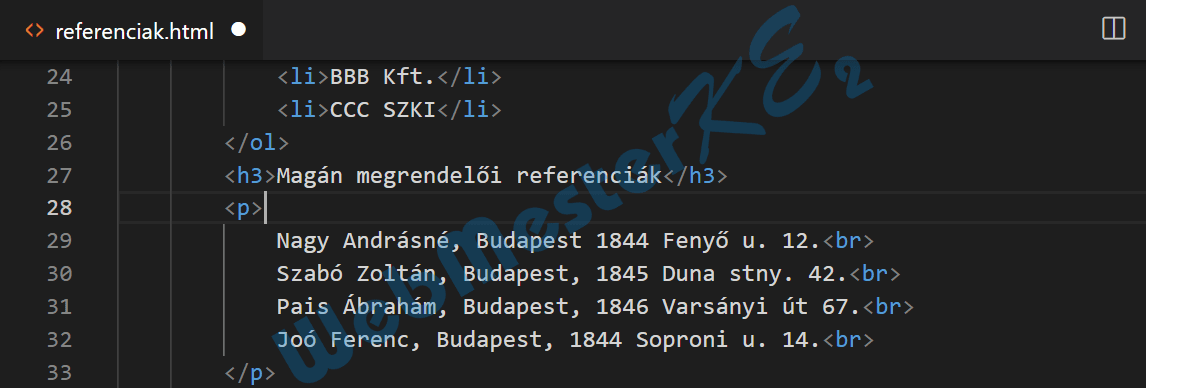
(Az animáció indításához/leállításához kattints a képen!)
5. A Referenciák címsor alatti kép (festes.jpg) tulajdonságait módosítsd úgy, hogy a szélessége 130 pixel legyen, és adj festés értékkel alternatív szöveget a képhez.

(Az animáció indításához/leállításához kattints a képen!)
6. Rendeld a fájlhoz a styles.css stíluslap állományt.

(Az animáció indításához/leállításához kattints a képen!)
Egészítsd ki a fájlt a hiányzó head nyitó és záró jelölőivel.
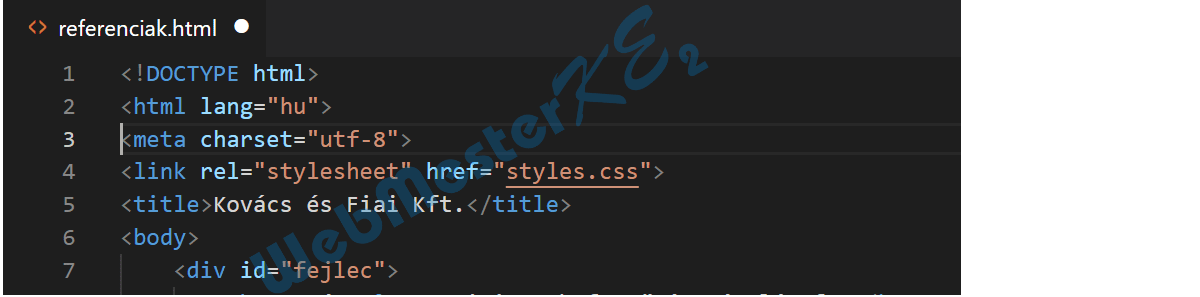
(Az animáció indításához/leállításához kattints a képen!)
Mentsd el a fájlt és zárd be.
Mentés: C+s
Fájl bezárása: C+É
Fájl bezárása: C+É
7. Nyisd meg az arak.html fájlt.
Fájl megnyitása: a Fájlkezelőben dupla klikk a fájl nevén
Egyesítsd a táblázat celláit a szomszédos üres cellákkal minden olyan sorban, ahol a cella osztálya kiemelt értékű.
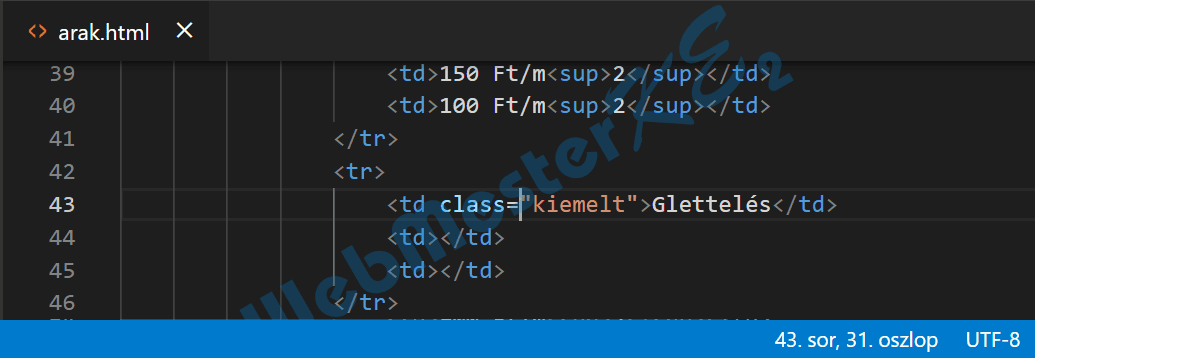
(Az animáció indításához/leállításához kattints a képen!)
8. Módosítsd az Impregnálás tartalmú cellák melletti árakat 150-ről 180-ra, az akciós árat pedig 100-ról 120-ra.
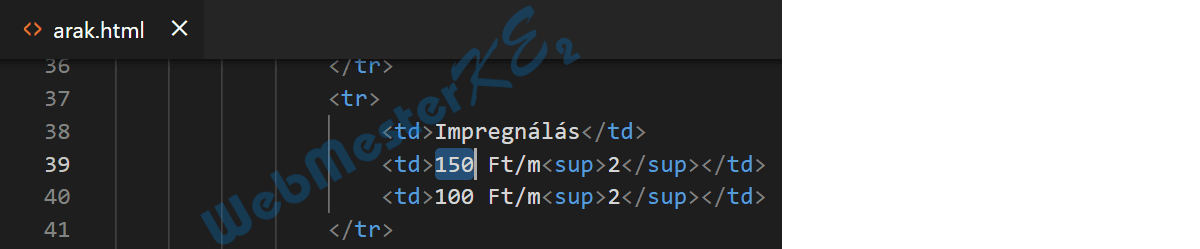
(Az animáció indításához/leállításához kattints a képen!)
9. Szúrj be egy horgonyt (könyvjelzőt) tapeta néven a Tapétázás szövegű cellába.

(Az animáció indításához/leállításához kattints a képen!)
Állíts be hiperhivatkozást a Figyelmükbe ajánljuk a tapétázással kapcsolatos árainkat mondatra, amely mutasson a tapeta nevű könyvjelzőre.

(Az animáció indításához/leállításához kattints a képen!)
Mentsd el és zárd be az arak.html fájlt.
Mentés: C+s
Fájl bezárása: C+É
Fájl bezárása: C+É
10. Nyisd meg az ajanlat.html fájlt.
Fájl megnyitása: a Fájlkezelőben dupla klikk a fájl nevén
A Tapétázás rádiógomb alatti három rádiógombhoz adj címkéket (label) a többi rádiógomb címkéihez hasonló módon.
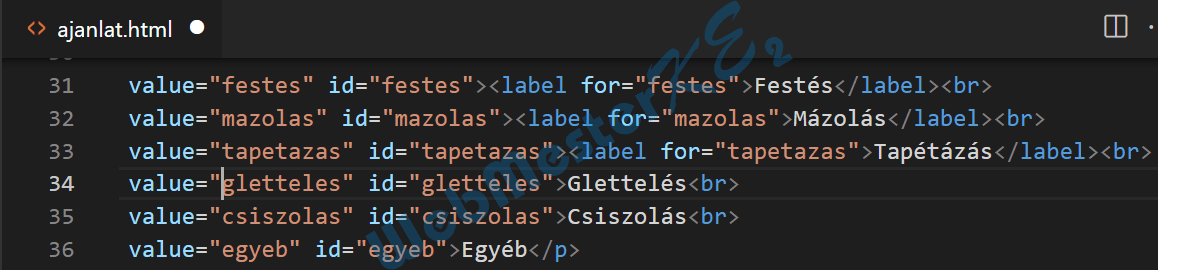
(Az animáció indításához/leállításához kattints a képen!)
11. A többsoros beviteli mező értékébe alapértelmezetten legyen ez a szöveg beírva: egyéb megjegyzéseit ide írja.
A mező sorainak száma legyen 5, a soron belüli karakterek száma pedig 40.

(Az animáció indításához/leállításához kattints a képen!)
Mentsd el és zárd be az ajanlat.html fájlt.
Mentés: C+s
Fájl bezárása: C+É
Fájl bezárása: C+É
12. Nyisd meg a styles.css fájlt.
Fájl megnyitása: a Fájlkezelőben dupla klikk a fájl nevén
Módosítsd a CSS szabályokat az alábbiak szerint:
A body elemhez rendelt betű típusa legyen tahoma, sans-serif, a háttérszín pedig #fff2e8.
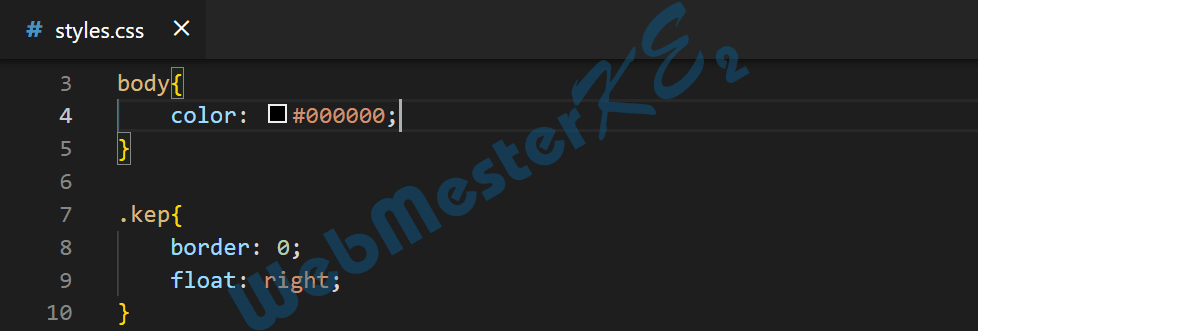
(Az animáció indításához/leállításához kattints a képen!)
13. Módosítsd a menu azonosítójú elemen belüli hivatkozás jelölő elemek hover állapotát a következők szerint: a betűszín legyen vörös (red), és aláhúzott.

(Az animáció indításához/leállításához kattints a képen!)
14. Adj keretet a kep osztályú elemeknek, a keret vastagsága legyen 2 pixel, a mintázata pontozott, a színe pedig vörös (red).

(Az animáció indításához/leállításához kattints a képen!)
15. Módosítsd a táblázatok celláinak cellabélés értékét: felülre és alulra 4 pixel, balra és jobbra 20 pixel értékeket rendelj.
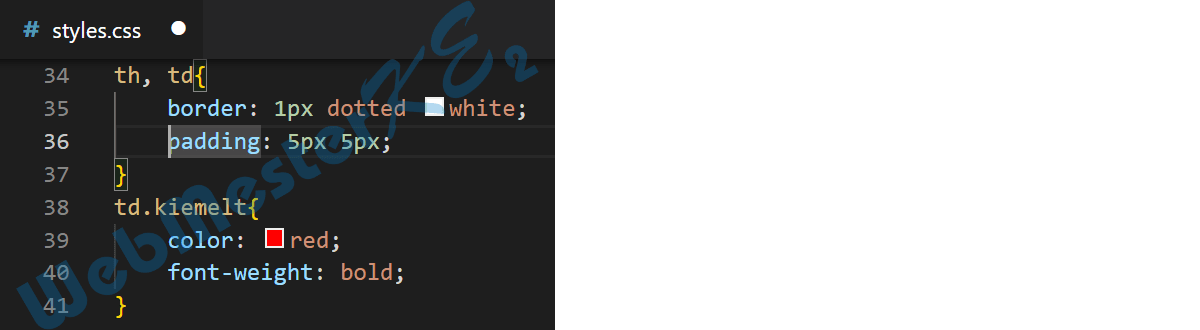
(Az animáció indításához/leállításához kattints a képen!)
16. A kiemelt osztályú cellák baloldali bélését állítsd 30 pixelre.
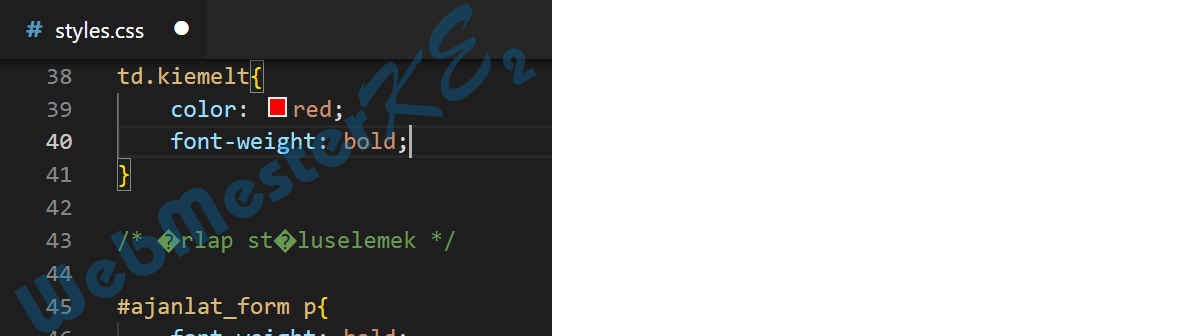
(Az animáció indításához/leállításához kattints a képen!)
Az ajanlat_form azonosítójú elemeken belül a meret osztályú input elem szélessége legyen 70 pixel.
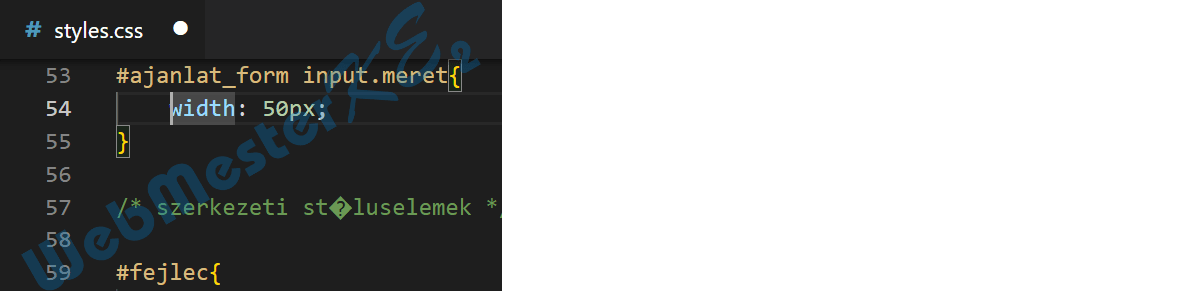
(Az animáció indításához/leállításához kattints a képen!)
Ments el és zárj be minden fájlt és zárj be minden alkalmazást.
Mentés: C+s
Fájl bezárása: C+É
Webszerkesztő bezárása: A+É
Fájl bezárása: C+É
Webszerkesztő bezárása: A+É
Az elkészült weboldal: